Quay màn hình laptop hp là hoạt động rất cần thiết cho mỗi chúng ta, nó phục vụ cho nhiều mục đích như giảng dạy, giải trí,… tuy nhiên, không phải ai cũng biết cách thực hiện nó. Bài viết dưới đây, Limosa sẽ chia sẻ với các bạn về cách quay màn hình máy tính hp nhanh chóng và dễ dàng nhất nhé.

MỤC LỤC
1. Cách quay màn hình máy tính hp đối với hệ điều hành win 7/8/8.1 mà không cần phần mềm
Có thể bạn chưa biết nhưng trên máy tính hp windows 7 vẫn có công cụ hỗ trợ quay video màn hình laptop hp. Công cụ này được gọi là Steps Recorder hoặc Problem Steps Recorder (PSR).
Khi có sự cố bất kỳ hay lỗi nào xảy ra với máy tính, người dùng có thể ghi lại màn hình thông qua Steps Recorder chỉ với vài thao tác đơn giản. Video sẽ được lưu nhưng không phải ở định dạng MP4 thông thường mà ở dạng tệp .mht.
Ngoài ra, bạn cũng có thể áp dụng cho nhiều sản phẩm laptop khác nhau trên thị trường như laptop ASUS X509FA, Fujitsu Core i7, Dell Vostro 5402, Dell Inspiron 5502, Lenovo s145, Dell G7…
Dưới đây là trình tự các bước thực hiện cách quay màn hình laptop hp đơn giản, dễ dàng như sau:
Bước 1: Mở ứng dụng Steps Recorder được cài đặt sẵn trong laptop hp
– Cách 1: Nhấn tổ hợp phím Win + R, cửa sổ Run hiện ra, nhập “psr” vào và nhấn OK để mở ứng dụng.
– Cách 2: Mở Start Menu, nhập vào ô tìm kiếm “Problem Steps Recorder”, sau đó bấm vào phần mềm để mở.
Bước 2: Tại ứng dụng Steps Recorder, chọn biểu tượng dấu mũi tên bên cạnh nút Help và truy cập vào phần Settings.
Bước 3: Bạn có thể thay đổi cài đặt của phiên quay màn hình laptop hp của mình bằng các mục sau:
– Output location: chọn vị trí lưu mặc định
– Enable screen capture (Bật ảnh chụp màn hình): chọn No nếu bạn không muốn thực hiện chức năng chụp ảnh màn hình máy tính.
– Number of recent screen captures to store (Số lượng ảnh chụp màn hình gần đây để lưu trữ): số lượng màn hình mặc định sẽ là 25, vì vậy nếu bạn cần ghi lại nhiều hơn, hãy tăng con số này lên.
Bước 4: Sau khi thiết lập, chỉ cần nhấp vào nút Start Record hoặc nhấn tổ hợp phím Alt + A để bắt đầu ghi lại video màn hình laptop.
Bước 5: Trong quá trình quay màn hình, bạn có thể thực hiện nhấn nút Pause Recording hoặc tổ hợp phím Alt+U để tạm dừng ghi và nút Resume Recording hoặc tổ hợp phím Alt+S để tiếp tục ghi.
Bước 6: Để dừng ghi, hãy nhấp vào Stop Recorder hoặc tổ hợp phím Alt + O. Sau đó, bạn chỉ cần đặt tên file và lưu tệp.
Lưu ý: Khi bạn thực hiện cách quay màn hình laptop hp bằng Steps Recorder, bạn có thể sử dụng chế độ xem văn bản hoặc trình chiếu để xem lại. Video của bạn sẽ được xuất hiện dưới dạng hình ảnh.

2. Cách quay màn hình máy tính hp đối với hệ điều hành win 10
Cách quay màn hình máy tính hp bằng Xbox
Tính năng này được giấu khá kỹ nên ít ai biết rằng Windows 10 cũng được tích hợp sẵn tính năng quay video màn hình máy tính. Để bật tính năng này, hãy làm theo các bước sau:
Bước 1: Mở ứng dụng Xbox đã được cài đặt sẵn trong máy tính (nhập “Xbox” vào thanh công cụ tìm kiếm)
Bước 2: Hãy thiết lập các thông tin cơ bản khi bạn sử dụng lần đầu tiên.
Bước 3: Ấn tổ hợp phím Windows + G để kích hoạt chức năng Game Bar.
Bước 4: Khi thanh công cụ xuất hiện, hãy nhấp vào nút Record (nút ghi màu đỏ) hoặc nhấn Alt + Windows + R để bắt đầu quá trình quay màn hình ứng dụng. Bạn có thể chọn ghi âm qua micro bằng cách nhấp hoặc bỏ chọn Record mic.
Bước 5: Sử dụng cùng một tổ hợp phím Alt + Windows + R hoặc nhấp vào nút Record màu đỏ khi bạn muốn dừng ghi. Nội dung đã ghi sẽ được lưu trong thư mục Captures ở định dạng MP4.
Bạn chỉ cần đi tới đường dẫn sau: This PC -> Local Disk ổ (C) -> chọn User -> Tên PC -> Videos -> Captures.
Nếu bạn muốn thay đổi thời gian tối đa mặc định hoặc chất lượng âm thanh ghi âm trong khi thực hiện quay màn hình,… thì hãy tùy chỉnh trong ứng dụng Xbox đã được cài đặt sẵn trong win 10.
Cách quay màn hình máy tính hp bằng Powerpoint
Quay video màn hình Powerpoint, là cách quay phim màn hình rất đơn giản, bạn không cần phải tải thêm bất kỳ phần mềm nào. Nó được thực hiện theo trình tự các bước như sau đây
Bước 1: Đầu tiên bạn hãy Vào mục Insert trong ứng dụng Powerpoint -> chọn Screen Recording để bật tính năng quay phim màn hình.
Bước 2: Khi thanh công cụ xuất hiện, nhấp vào mục Select Area hoặc nhấn tổ hợp phím tắt Windows + Shift + A.
Bước 3: Sau khi công cụ crosshairs xuất hiện, bạn hãy nhấn và kéo để chọn phần màn hình bạn muốn quay. Thực hiện tắt con trỏ chuột trên màn hình bằng cách ấn vào nút dock.
Bước 4: Nhấn tổ hợp phím tắt Windows + Shift + R hoặc nút Record để bắt đầu ghi.
Bước 5: Kết thúc quá trình quay, nhấn nút Stop hoặc tổ hợp phím Windows + Shift + Q để dừng, sau đó nhấp chuột phải vào video và chọn Save Media As.
Bước 6: Đặt tên cho tệp và lưu nó, sau đó nhấp vào Save.
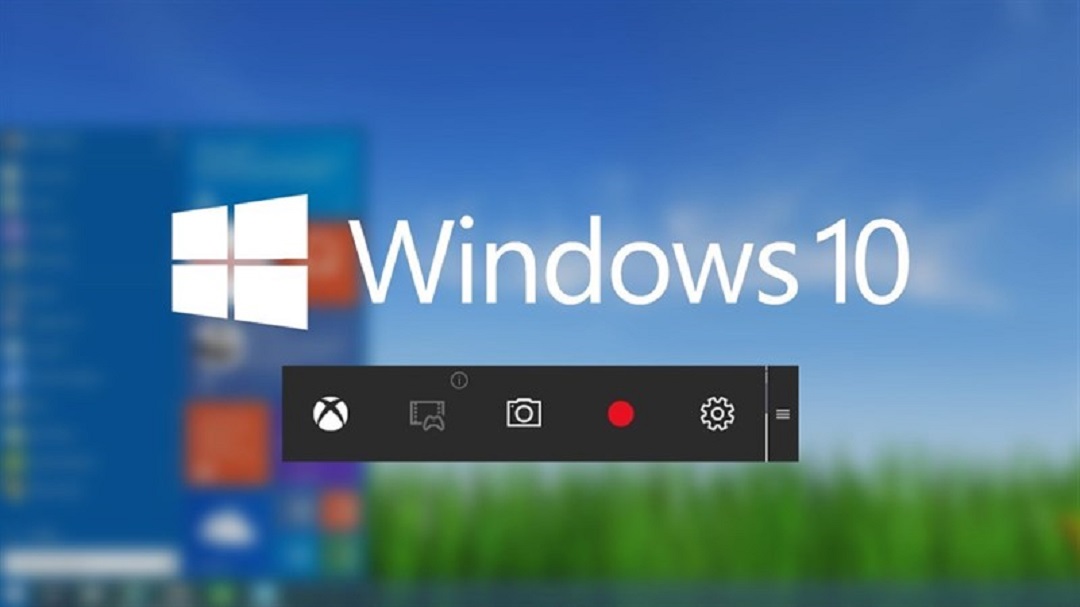
3. Một số câu hỏi về cách quay màn hình máy tính HP chi tiết, cụ thể
Việc quay màn hình có ảnh hưởng đến độ bền của máy tính HP không?
Việc quay mà hình máy tính thường xuyên, sẽ làm giảm hiệu năng máy tính, máy thường bị giật lag, đơ.
Limosa có nhận sửa chữa máy tính hay không?
Limosa nhận sửa chữa tất cả các loại máy tính và hãng máy tính phổ biến trên thị trường hiện nay
Công cụ nào thường dùng để quay màn hình máy tính HP
Hai công cụ thường xuyên sử dụng để quay màn hình máy tính Hp Steps Recorder hoặc Problem Steps Recorder (PSR).
Trên đây là những cách quay màn hình máy tính hp đơn giản, dễ dàng đối với các hệ điều hành windows mà công ty Limosa chia sẻ tới cho các bạn. Nếu bạn cần tới sự tư vấn hoặc cần giải đáp các thắc mắc thì hãy liên hệ với chúng tôi qua Hotline: 1900 2276 để được hỗ trợ ngay nhé.
(*) Xem thêm các bài viết liên quan:
– Cách khắc phục lỗi không tắt được máy tính
 Thời Gian Làm Việc: Thứ 2 - Chủ nhật : 8h - 20h
Thời Gian Làm Việc: Thứ 2 - Chủ nhật : 8h - 20h Hotline: 1900 2276
Hotline: 1900 2276




